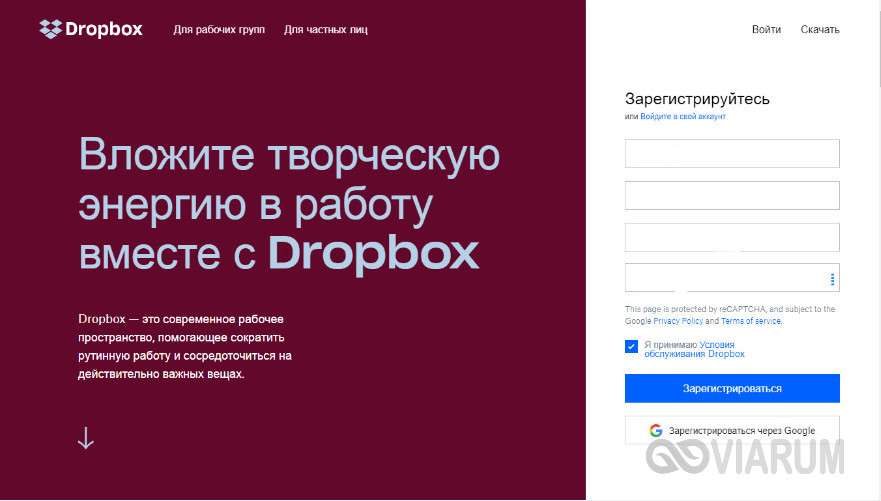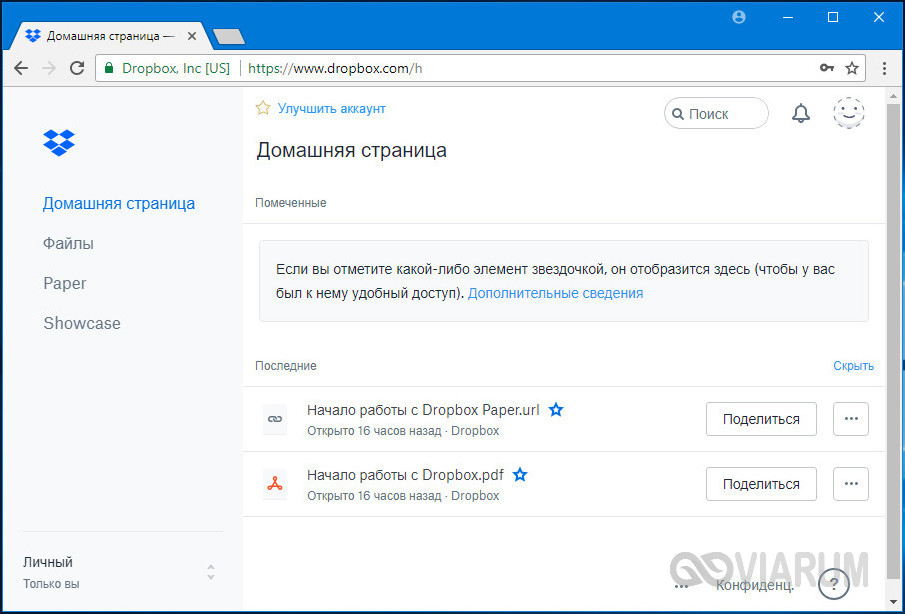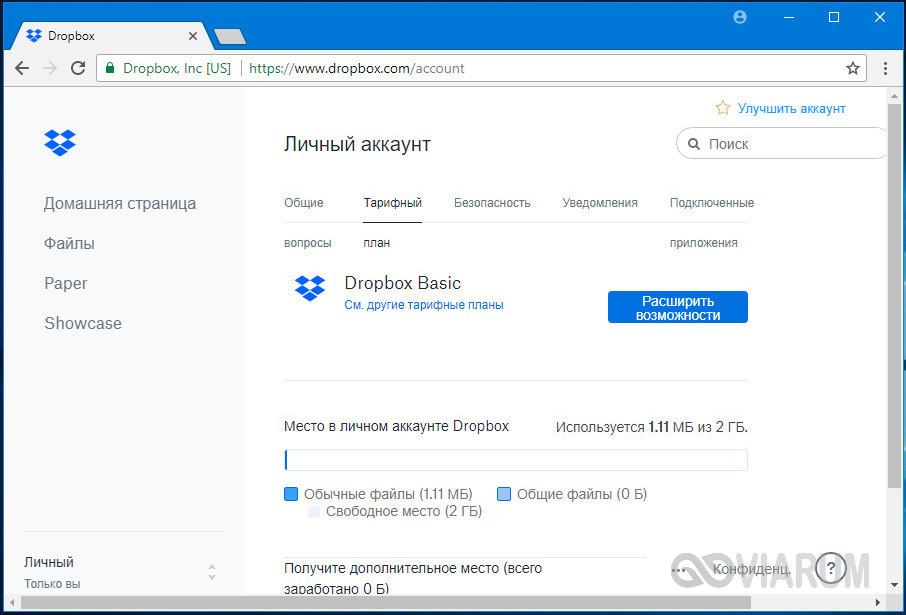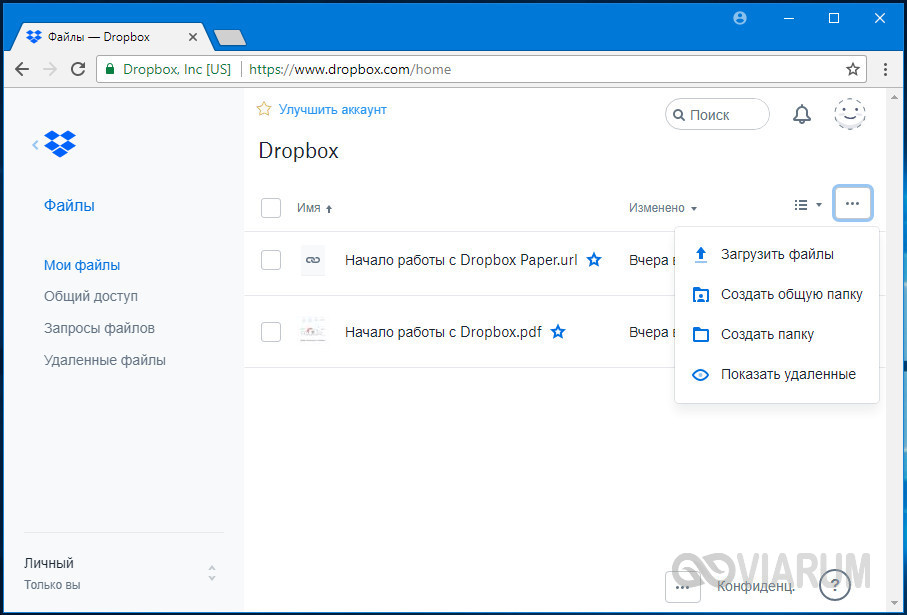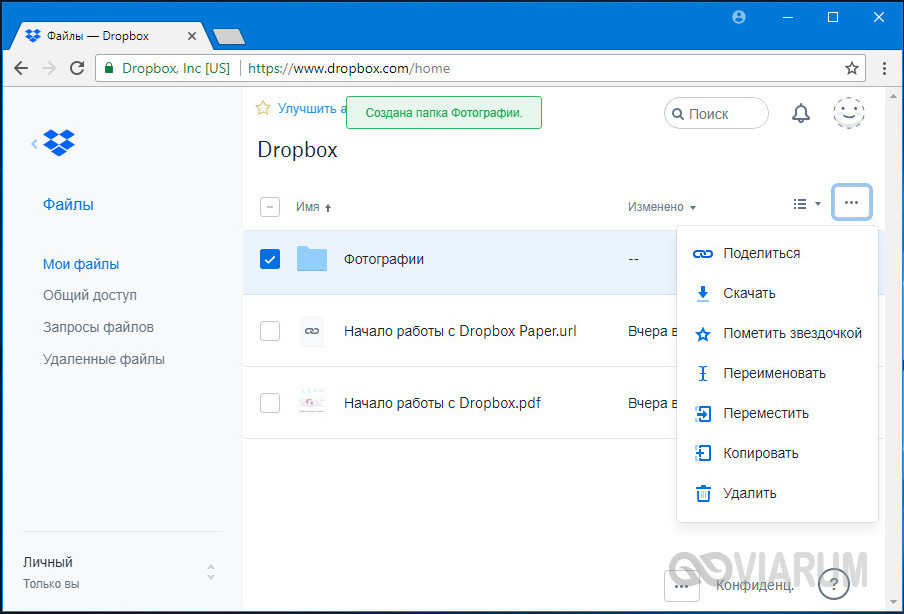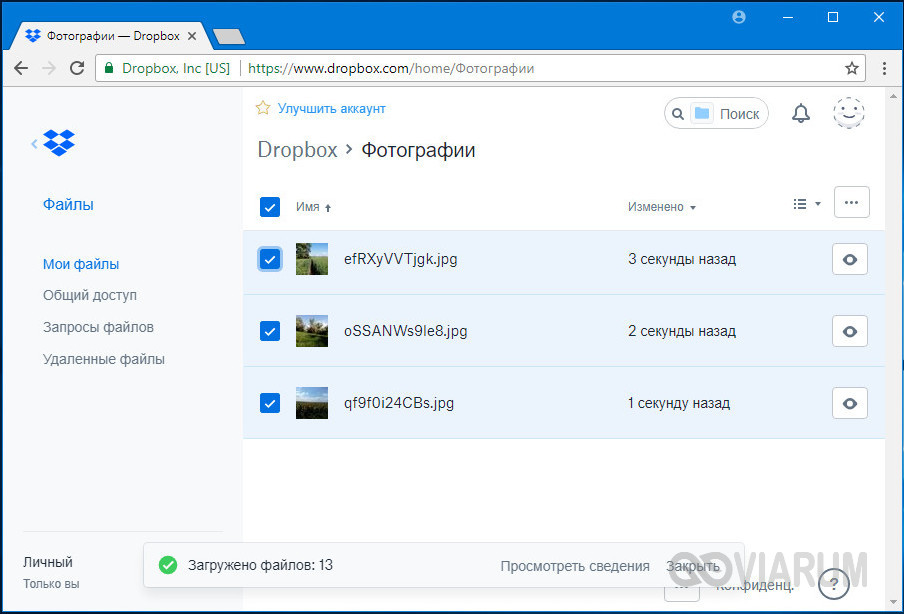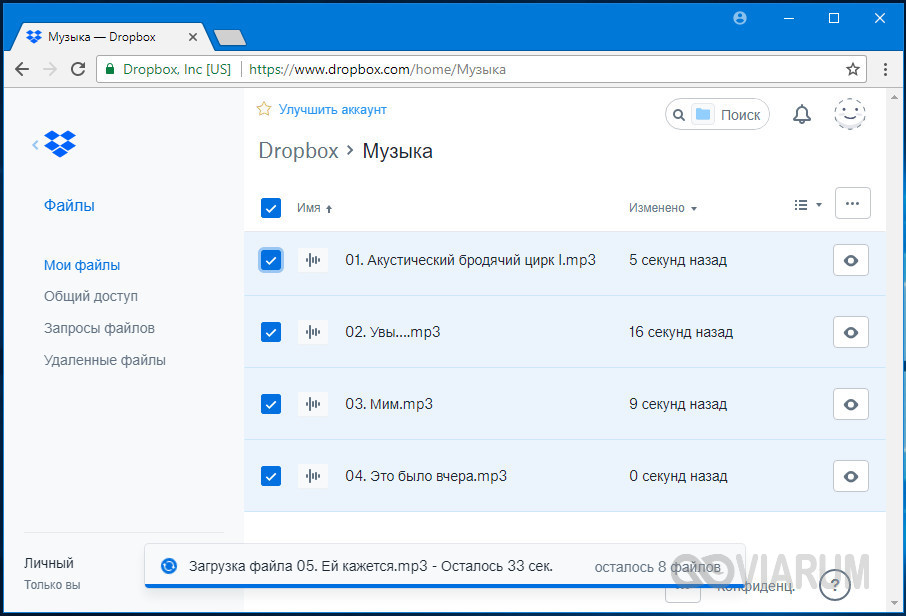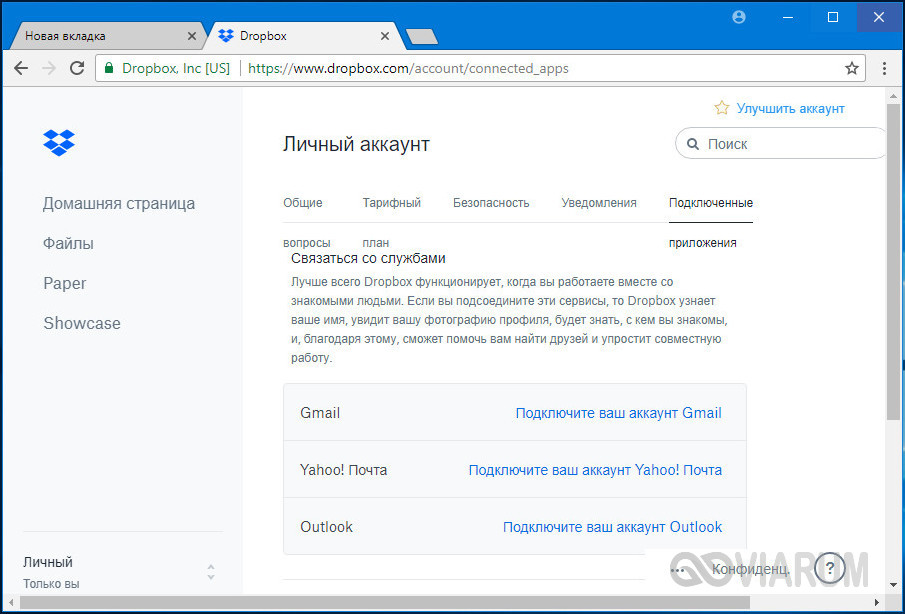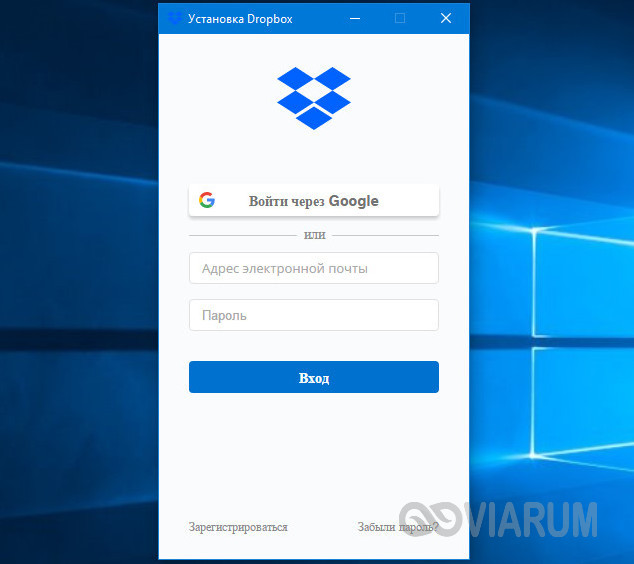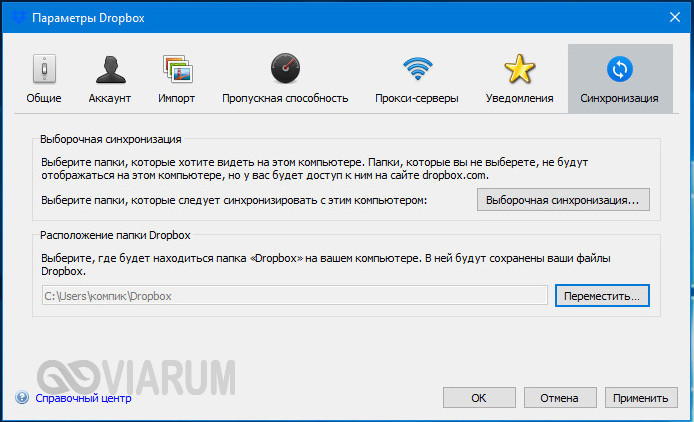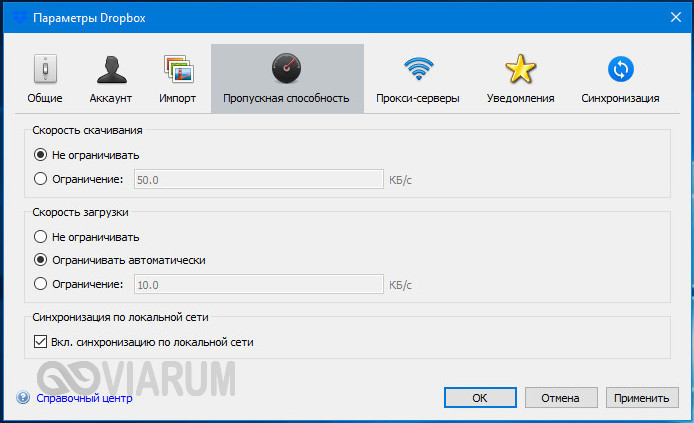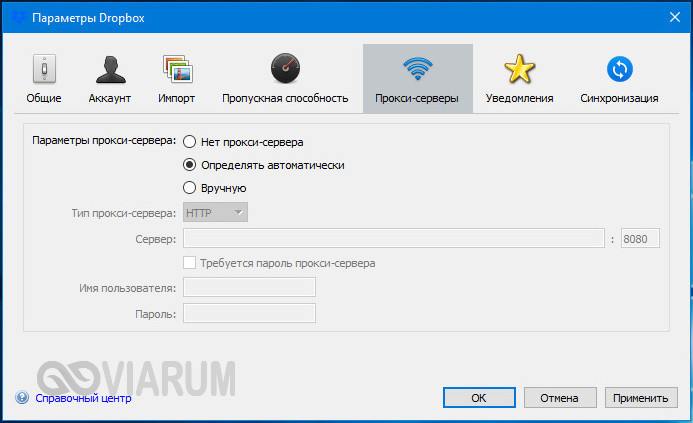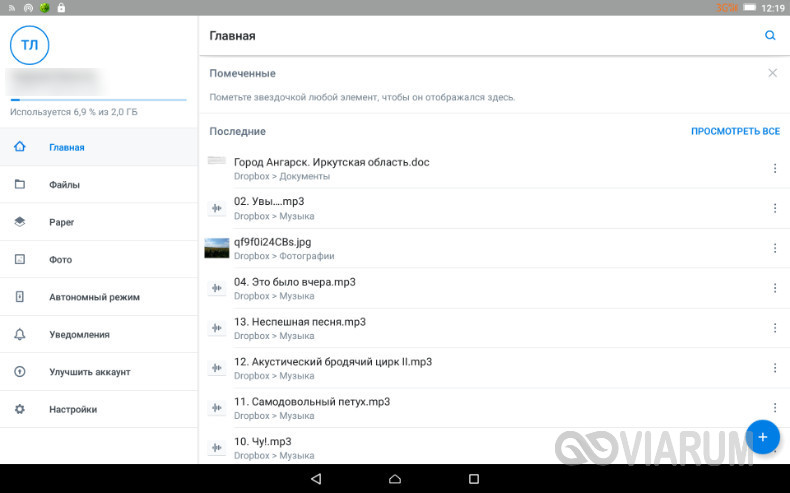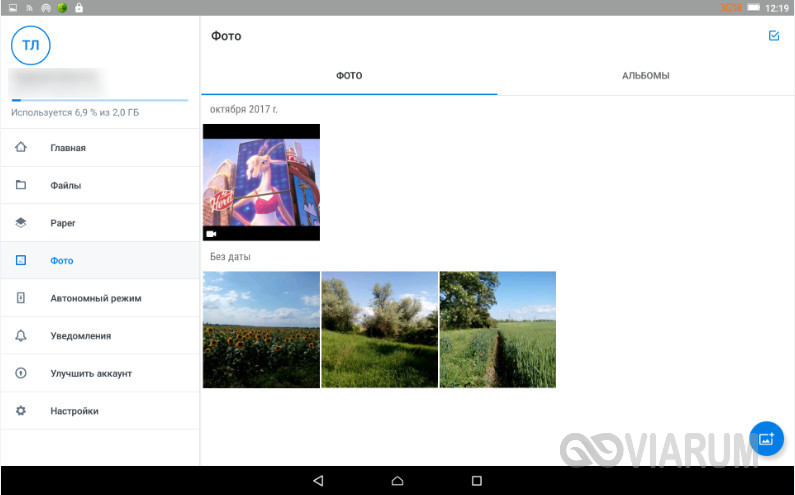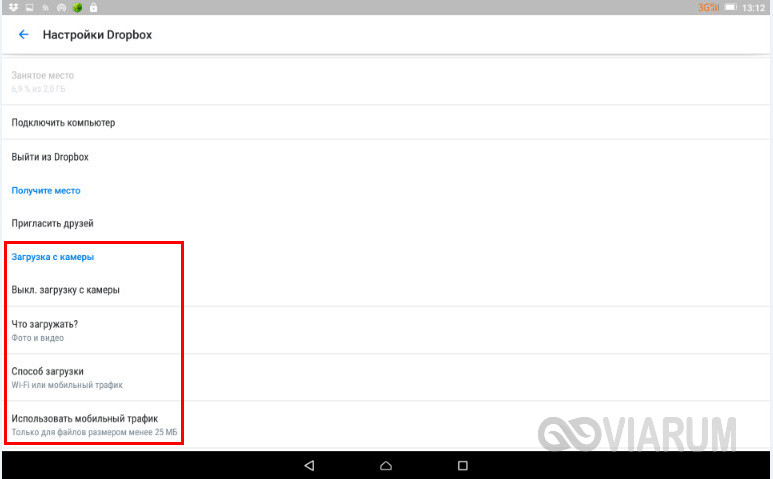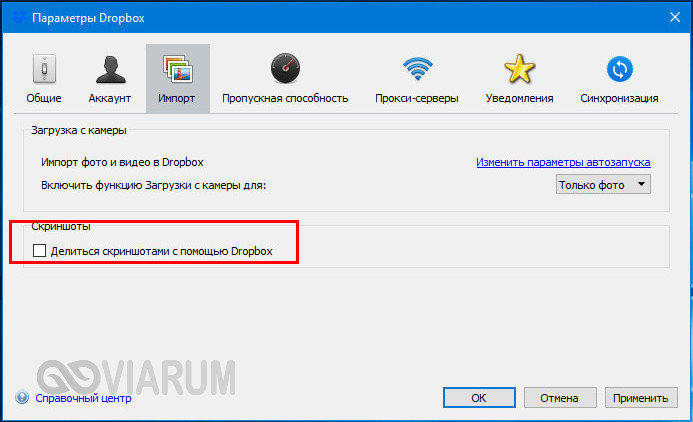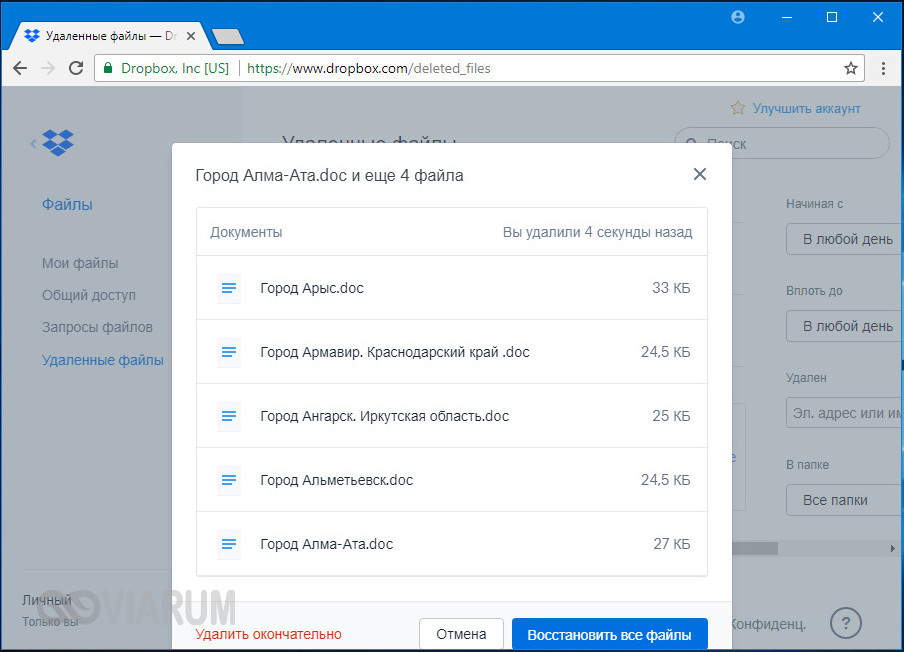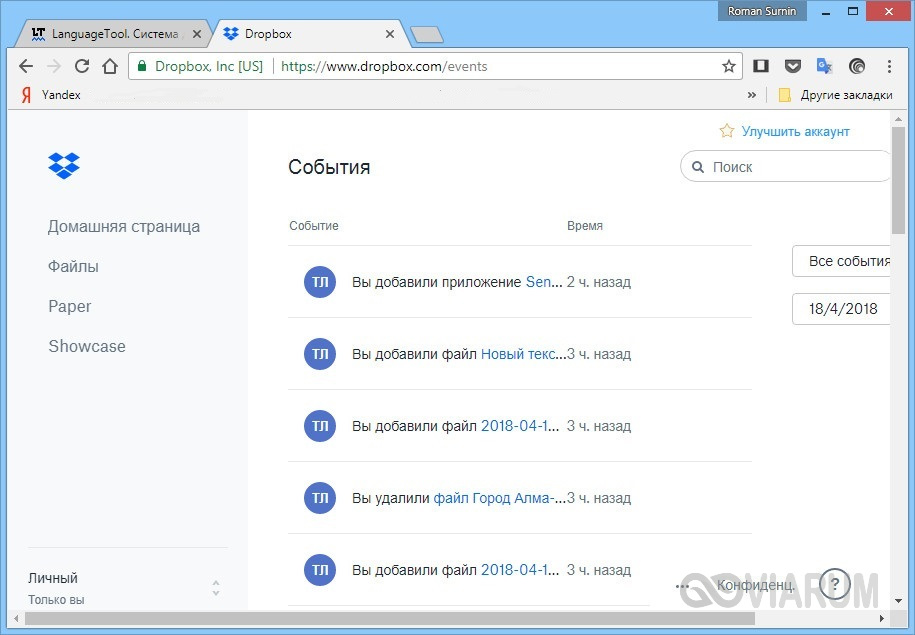Dropbox что это такое
Dropbox что это за программа и нужна ли она
Пользователям часто на глаза попадается фирменный значок DB — иконка раскрытой коробки. Он изображён на сайтах, где предлагается загрузка файлов. Сервис достаточно популярен. Но это не значит, что о нём известно всё. В этой статье вы узнаете, что же это за программа под названием Dropbox и сможете определить, нужна ли она вам.
Что это за программа Dropbox и для чего нужна
Большинство программ у многих на слуху, но мы мало что о них знаем. Потому что нет времени уделять этому внимание. Или мы не сталкиваемся с областью, для которой применяется то или иное приложение. Дропбокс — это облачный сервис. То есть хранить данные пользователей на удалённом сервере — это его прямое назначение. С годами сервис «оброс» множеством полезных и интересных функций.
Для тех, кто не знает понятия « облачный сервис » — это место, где мы можем хранить свои файлы.
| Особенности сервиса DB: | Пояснение: |
|---|---|
| При регистрации каждому пользователю выделяется место для хранения данных в облаке. | Обычно несколько гигабайт. |
| Пользователь может хранить любые типы файлов в Dropbox. | Можно загружать на сервис фотографии, программы, игры, музыку — всё что угодно. И, имея пароль от сервиса, эти файлы всегда будут с нами. |
| Доступно хранение данных и получение доступа к ним из любой точки мира. | Возможно с любого устройства, которое способно выходить в Интернет. |
Что за возможности есть у программы Dropbox
Перейдём к интересной теме — функции сервиса Дропбокс. Для удобного использования сервиса нам предлагается скачать клиент на свой компьютер. После его загрузки в системе создаётся папка, которая будет синхронизироваться с документами на удалённом сервере. Содержимое будет одинаково для всех устройств. Получить доступ к файлам через эту программу можно при помощи сайта или мобильного приложения для Android и iOS.
Известно, что эта программа Dropbox доступна для Windows, Mac OS, Linux, Symbian (неоф.), BlackBerry.
Клиент Dropbox отличается от других облачных сервисов. В нём есть подсказки для тех, кто впервые работает с подобного рода программами.
Это может стать ключевым преимуществом при выборе сервиса. Он поддерживает любые типы данных, расширения программ и форматы.
В списке вы сможете видеть, к какой программе относится файл.
Каждый нужный файл или папку можно помечать звёздочкой, чтобы повысить статус важности. Эти файлы вы сможете находить быстрее среди прочих документов.
В нём можно организовать свою рабочую группу, присваивая роли каждому участнику. И наделяя каждого определёнными полномочиями.
Каким образом пользоваться облаком Дропбокс
Если вы ещё не зарегистрированы ни в одном облачном сервисе, то очевидно, что программа Dropbox нужна вам для того, чтобы не потерять важные файлы. Облачное пространство облегчает нашу работу за компьютером и в Интернете. На удалённом сервере есть возможность хранить свои фотографии, которых можно лишиться, если жёсткий диск компьютера сломается. Соберите и разместите свою коллекцию любимых песен на Дропбокс. И она будет с вами повсюду.
Папку Дропбокс можно найти быстрее, нажав WIN+E. В проводнике слева будет отображаться нужная нам папка.
После загрузки мобильного приложения необходимо лишь войти в свой аккаунт Dropbox. И в нём автоматически появятся все ваши файлы, которые на этот момент находились на сервере. Управление сервисом в мобильном телефоне не отличается от управления на других платформах.
Удаление программы и своего аккаунта
После удаления своего аккаунта на Дропбокс через некоторое время у вас не будет доступа к вашим нужным данным. Сервис настоятельно рекомендует перед этим проверить оставшиеся на диске файлы. И загрузить некоторые из них на свой компьютер или выгрузить в другой облачный сервис. Это значит, что только после этого можно начинать процесс удаления. После удаления приложения из компьютера файлы, которые вы синхронизировали с сервисом останутся в ПК.
Что из себя представляет программа Dropbox для компьютера?
С 17 января 2022 г. программа Dropbox для компьютера будет поддерживать только Проводник и панель задач в Windows, а также Finder и строку меню на компьютерах Mac.
Сохранять, просматривать файлы, а также делиться ими и осуществлять к ним доступ также можно на сайте dropbox.com и в последних версиях приложений для iOS и Android.
С помощью программы Dropbox для компьютера вы можете переходить к файлам и папкам, которые хранятся в вашем аккаунте Dropbox, прямо со своего компьютера. Когда вы скачаете и установите программу Dropbox для компьютера, у вас появятся три компонента:
Запуск программы Dropbox для компьютера
После установки программы Dropbox для компьютера ее можно открыть, как и любую другую программу на компьютере, — через меню «Пуск» в Windows или Launchpad в macOS.
Выбор программы для открытия папок
Можно выбрать, где следует автоматически открывать папки: в программе Dropbox для компьютера или в папке Dropbox в Проводнике (Windows) либо Finder (Mac). Чтобы задать нужные настройки:
Как закрыть программу Dropbox для компьютера и остановить синхронизацию
Можно полностью закрыть программу Dropbox для компьютера и остановить синхронизацию файлов с вашим аккаунтом Dropbox. Чтобы закрыть программу:
Обратите внимание: если вы используете компьютер Mac и нажмете правой кнопкой мыши по значку Dropbox в Dock, а затем выберете пункт Завершить, то программа не закроется окончательно и синхронизация с вашим аккаунтом Dropbox не прекратится.
Dropbox – что это за сервис и как им пользоваться
Полагаем, ни для кого не является секретом, что хранить файлы сегодня можно не только на локальном компьютере или съемном носителе. Услуги по хранению и не только хранению, но также по обмену и обработке данных предлагают многочисленные облачные сервисы-хранилища, из которых далеко не последнее место занимает Dropbox. О нем то мы собираемся рассказать в этой статье. Что же это такое Dropbox, для чего он нужен и какую пользу из него может извлечь для себя рядовой пользователь.
Что такое Dropbox
Созданный в 2007 году DropBox представляет собой интернет-сервис, предназначенный в первую очередь для хранения пользовательских файлов на удаленном сервере, в так называемом облачном хранилище. Помимо услуг хранения, Дропбокс предлагает возможность удаленного просмотра, обработки и автоматической синхронизации данных между разными устройствами, а также обмена файлами с другими пользователями. Доступ к файлам в DropBox осуществляется как через веб-интерфейс, так и с помощью специальных клиентов, среди которых имеются версии для разных операционных систем.
Принцип работы сервиса заключается примерно в следующем. На каждом своем устройстве пользователь создает специальную папку и подключает ее посредством клиента к облаку Dropbox. При этом все файлы, которые будут помещены в любую из этих папок автоматически загружаются в облачное хранилище, попутно синхронизируясь на всех устройствах. Благодаря такому подходу пользователь получает доступ к своим данным с любого устройства, в любое время и из любой точки планеты при наличии подключения к сети интернет.
Как начать пользоваться сервисом и способы взаимодействия с ним на разных устройствах
Для чего нужен Dropbox, надеемся всем понятно, теперь посмотрим, что он может нам предложить. Работа с сервисом начинается с регистрации на официальном сайте www.dropbox.com/ru. В процессе вам будут предложено выбрать оптимальный режим, впрочем, для начала можно выбрать Dropbox Basic с 2 Гб дискового пространства, перейти же на Pro-версию вы сможете в любое время. Для завершения процедуры регистрации нужно перейти по ссылке, отправленной на указанный вами почтовый ящик.
После этого вы сразу попадете в веб-интерфейс Дропбокс. Слева у вас будет располагаться панель переходов, справа – основная рабочая область с отображаемыми в ней каталогами и файлами, которые вы загрузите.
Клик по значку с тремя кнопками вызывает меню, в котором можно выбрать нужную опцию. Среди доступных действий – создание папок, загрузка файлов, показ удаленных файлов, открытие доступа по ссылке, просмотр, добавление в избранное и переименование. Файлы популярных форматов доступны для просмотра непосредственно в браузере.
Добавление новых файлов в папки Дропбокс выполняется либо путем их перетаскивания из Проводника в окно браузера, либо выбором соответствующей опции в меню.
Через веб-интерфейс можно также изменять настройки по умолчанию: выбрать аватарку, локализацию, сменить адрес электронной почты, пароль и тарифный план, включить двухфакторную аутентификацию, настроить уведомления, связать Dropbox с аккаунтами других популярных сервисов. Среди дополнительных функций, доступных через сайт, можно отметить предоставление другим пользователям возможности загрузки файлов в ваш аккаунт, организацию совместной работы над документами в приложении Paper, обмен рабочими документами с корпоративными пользователями в приложении Showcase.
Функционал веб-интерфейса имеет, однако, свои недостатки. Например, вы не можете загружать в облако папки с файлами, доступна лишь загрузка файлов в заранее созданные каталоги. Впрочем, этот минус не является сколь либо существенным, особенно если у вас установлен десктопный клиент, предлагаемый сервисом еще на этапе создания аккаунта. Что это за программа Dropbox и для чего она нужна? Клиент Дропбокс существенно упрощает передачу файлов и папок в облако с компьютера и наоборот, одновременно выступая в качестве средства синхронизации.
Приложение-клиент отличается удобством, простотой и практически не нуждается в настройках. После его установки, вам будет предложено авторизоваться, введя зарегистрированный адрес электронной почты и пароль, после чего клиент автоматически создаст в расположении C:/Users/Имя_Пользователя папку Dropbox и тут же загрузит в нее содержимое облачного хранилища.
Естественно, вы можете управлять загрузками, включая в список синхронизируемых только нужные вам каталоги. Настроить синхронизацию можно в одноименной вкладке в параметрах клиента, окно которого вызывается из меню в системном трее.
Но этим настройки клиента не ограничиваются. В параметрах приложения можно включить/отключить автостарт с Windows, загрузку фото с веб-камеры, обмен скриншотами, ограничение пропускной способности, настроить уведомления, назначить синхронизируемый каталог, воспользоватся прокси.
Помимо программы для Windows, Dropbox также предлагает клиенты для операционных систем MacOS, Linux, iOS, Android и Blackberry. Не все они столь же функциональны как Windows-клиент, но принцип их работы схож.
Мобильным приложением Android, к примеру, поддерживается полноценное управление файлами в облаке, создание и сканирование текстовых документов, загрузка с телефона фото и видео, просмотр изображений, воспроизведение аудио и видео, а также использование автономного режима – аналога режима синхронизации в Windows, позволяющего получать доступ к файлам оффлайн и редактировать их на устройстве с последующей синхронизацией.
Работа с Dropbox, особенности и полезные функции сервиса
Приводить конкретные примеры работы с Дропбокс было бы, пожалуй, излишним, настолько прост и интуитивно понятен этот сервис, а вот знать о его полезных фишках очень даже не помешает.
Загрузка с камеры
Эта функция будет полезна прежде всего владельцам мобильных устройств. Суть ее работы заключается в следующем: вы снимаете фото или видео, и при наличии интернет-соединения они тут же автоматически загружаются в ваше облачное хранилище. Аналогичным образом в Дропбокс можно загружать скриншоты экрана мобильного гаджета. Включается функция «Загрузка с камеры» в настройках мобильного клиента.
Сохранение скриншотов экрана компьютера
По тому же принципу работает функция перехвата и сохранения в облако скриншотов рабочего стола компьютеров под управлением Windows. Если включить в настройках десктопного клиента опцию «Делиться скриншотами…», созданные нажатием Print Screen экранные снимки станут сохраняться в отдельную папку «Скриншоты».
Восстановление удаленных файлов
Если вы случайно удалили из облачной папки файл, не расстраивайтесь, потому что в течение 30 дней его можно восстановить. Дропбокс имеет собственную корзину, в которую временно перемещаются все удаляемые файлы и папки. Кроме того, сервисом поддерживается восстановление предыдущих версий файлов – функция, полезная при работе с редактируемыми документами.
Получение ссылок на загруженные файлы
Чтобы поделиться тем или иным файлом, совсем необязательно открывать для него общий доступ, вместо этого достаточно вызвать панель со списком последних загруженных файлов, навести на нужный объект курсов мыши и нажать «Копировать ссылку». Ссылка будет передана в буфер обмена, и вы сможете поделиться ею с любым другим пользователем.
Отслеживание истории операций
Если вы используете свой Дропбокс как общее пространство для обмена рабочими файлами, очень легко запутаться в сделанных изменениях и версиях документов. Чтобы предотвратить путаницу, в сервисе реализована функция ведения журнала, доступная по адресу www.dropbox.com/events. В журнале сохраняются сведения обо всех операциях, которые были произведены вами или другими имеющими доступ к вашему облаку пользователями.
Подключение сервисов и веб-приложений
Но самое интересное в Дропбокс дает поддержка последним API, благодаря чему можно расширять возможности сервиса, подключая к нему различные совместимые веб-приложения. Таких приложений насчитываются десятки. Примеров можно приводить очень много. Так, если связать Dropbox с сервисом sendtodropbox.com, можно будет автоматически сохранять в облако вложения вашей электронной почты.
Другой популярный сервис IFTTT, будучи связан с Дропбоксом, позволяет переносить изображения и фотографии с Dropbox на Google Drive. С помощью других веб-приложений вы можете сохранять в Дропбокс треки с SoundCloud, загружать в него торренты, ссылки, создавать резервные копии ваших сайтов и даже использовать Дропбокс в качестве хостинга.
Преимущества и недостатки Dropbox по сравнению с другими облачными хранилищами
Будем считать, что о том, как пользоваться Dropbox представление вы имеете. Только вот стоит ли? Дропбокс далеко не единственное облачное хранилище и к тому же, надо признать, не самое функциональное. Самым большим его недостатком является не в пример скромный объем бесплатного дискового пространства. Ну подумайте, что такое в наше время 2 гигабайта?! Это ведь просто смешно. Правда, есть позволяющие бесплатно увеличить место инвайты, но на них ведь далеко не уедешь.
С безопасностью в Dropbox тоже не всё до конца ясно. Для защиты данных сервис использует SSL и 256-битное AES шифрование, однако недавние скандалы, связанные со взломами и утечкой информации, несколько подмочили репутацию Дропбокс как наиболее надежного и защищенного хранилища. Третий минус сервиса – отсутствие его серверов на территории России, следовательно, в Дропбокс нельзя хранить персональные данные пользователей (противоречит закону), что делает его не особо привлекательным для корпоративных клиентов.
Впрочем, есть у Dropbox и немало положительных сторон. На сегодняшний день это одно из самых старых и заслуженных облачных хранилищ, но важно не это. На фоне других сервисов Дропбокс положительно выделяется удобным интерфейсом и завидным юзабилити, гибкостью, поддержкой расширяющих его возможности аддонов, а также широким набором функций, позволяющих наладить совместную работу над проектами и это, пожалуй, является наиболее значимым его достоинством.
Dropbox: взгляд изнутри
В этой статье я расскажу о внутреннем устройстве популярного сервиса облачного хранения Dropbox. В частности, будет затронуто устройство протокола Dropbox, а также показана статистика его использования в некоторых странах Европы. Кроме этого, я сравню его с другими сервисами, такими как iCloud, Google Drive и SkyDrive.
Статья сугубо техническая. Не будет никаких сводных таблиц со стоимостью за Гб и анализом того, сколько еще можно получить за приглашенных «друзей».
Текст основан на научной статье “Dropbox изнутри: Изучаем сервисы облачного хранения” (Inside Dropbox: Understanding Personal Cloud Storage Services). PDF
В последние несколько лет произошел огромный скачок популярности сервисов облачного хранения данных. В гонке вооружений участвуют все крупные игроки и несколько молодых стартапов. В основном, вся информация о внутреннем устройстве сервисов и реальных цифрах их использования — это тайна за семью печатями. Нас кормят только данными, прошедшими через отдел маркетинга, что, безусловно, несколько отличается от реальности. Поэтому давайте копнем поглубже вместе с ребятами Idilio Drago, Anna Sperotto, Marco Mellia, Ramin Sadre, Maurizio M. Munafò и Aiko Pras — авторами исследования.
Вступление
Dropbox клиент разработан в основном на языке Python с использованием сторонних библиотек, таких как librsync. Клиент поддерживает все основные ОС: Windows, Mac, Linux. Использование Python однозначно говорит о том, что клиент разрабатывался с учетом облегченного портирования на различные платформы.
Основной элемент системы — это блок (chunk) размером до 4 Mb. В случае, если файл большего размера, он разбивается на несколько блоков, и каждый блок воспринимается системой независимо от других. Для каждого блока вычисляется SHA256 хеш, и эта информация является частью метаинформации о файле. Dropbox уменьшает объем передаваемых данных за счет передачи только разницы между измененными блоками файла. Кроме того, локально он содержит всю метаинформацию по файлам, которую синхронизирует с сервером и передает только изменения с прошлой версии (incremental updates).
Dropbox использует два типа серверов: управляющий (control) и сервер данных (data storage). Сервера управления находятся под контролем Dropbox, сервера данных — это сервера Амазона (Amazon S3, EC2). Для коммуникациями с серверами во всех случаях используется HTTPS.
Доменные имена, используемые Dropbox, всегда заканчиваются на dropbox.com. В таблице ниже приведены поддомены для управляющих серверов и серверов данных.
| Поддомен | Хостинг | Описание |
|---|---|---|
| client-lb/clientX | Dropbox | Meta data |
| notifyX | Dropbox | Notifications |
| api | Dropbox | API control |
| www | Dropbox | Web servers |
| d | Dropbox | Event logs |
| dl | Amazon | Direct links |
| dl-clientX | Amazon | Client storage |
| dl-debugX | Amazon | Back traces |
| dl-web | Amazon | Web storage |
| api-content | Amazon | API storage |
Dropbox: изнутри
Поскольку Dropbox использует HTTPS для шифрования всего трафика между серверами, простой перехват не даст никакой полезной информации. Для исследования мы устанавливали Squid и направляли весь трафик с компьютера под Linux на этот прокси. Также на прокси поставили SSL-bump, чтобы можно было расшифровывать SSL. Последним шагом устанавливаем самоподписанный сертификат на Squid и изменяем сертификат внутри запущенного Dropbox приложения. Данная конфигурация позволяет расшифровать и просмотреть трафик Dropbox.
Иллюстрация показывает протокол, используемый Dropbox для загрузки локально измененных блоков на свои сервера. После регистрации клиента на управляющих серверах clientX.dropbox.com, команда list получает изменения в метаданных, которые показывают разницу между локальной копией и тем, что находится на сервере. Как только происходит локальное изменение файлов, Dropbox вызывает команду commit_batch (client-lb.dropbox.com) и посылает измененные метаданные на сервер. После этого сервер отвечает, какие блоки ему необходимы, используя команду need_blocks, и клиент отсылает эти блоки на Amazon (dl-clientX.dropbox.com). Сохранение каждого блока подтверждается командой ОК.
После этого локальный клиент еще раз раз посылает команду commit_batch на сервер и получает подтверждение, что все блоки получены. Транзакции сохранения данных могут выполняться параллельно.
Протокол управления
Dropbox использует следующие группы управляющих серверов:
Набор данных и популярность клиентов
Мы избрали пассивный способ наблюдения за Dropbox. Для сбора трафика использовался open source инструмент Tstat. Tstat позволяет собирать разнообразную информацию о ТСР, предоставляя сведения более, чем о сотне разнообразных параметров соединения. Для анализа Dropbox мы предприняли несколько дополнительных шагов.
Поскольку Dropbox использует HTTPS, мы установили, что имя во всех сертификатах, используемых Dropbox — *.dropbox.com. Это было важно для правильной классификации трафика.
Мы пополнили открытую информацию записями с серверов DNS, к которым обращались клиенты. Таким образом мы связали IP адреса и имена серверов.
Tstat возвращал незашифрованную информацию об устройстве и именах директорий, которыми обменивался клиент и сервер уведомлений.
Данные были получены с помощью установки Tstat в 4 точках в Европе. Записи с точек, обозначенных как Home 1 и Home 2, составляют данные пользователей известного интернет-провайдера (ISP), предоставляющего интернет по ADSL и оптическому кабелю. Данные, обозначенные как Campus 1 и Campus 2, были собраны в университетах. Исследования проводились с 24 Марта 2012 по 5 Мая 2012.
| Имя | Тип | Количество IP адресов | Обьем данных (GB) |
|---|---|---|---|
| Campus 1 | Wired | 400 | 5,320 |
| Campus 2 | Wired/Wireless | 2,528 | 55,054 |
| Home 1 | FTTH/ADSL | 18,785 | 509,909 |
| Home 2 | ADSL | 13,723 | 301,448 |
Ниже приведен график, который показывает, сколько различных IP адресов связывалось с облачным сервисом хранения хотя бы раз в день.
Второй график показывает, сколько данных было передано на это облачное хранилище в день.
Таблица показывает суммарный трафик Dropbox, который мы отследили в ходе наших измерений.
| Campus 1 | Campus 2 | Home 1 | Home 2 | Всего | |
|---|---|---|---|---|---|
| Запросов | 167,189 | 1,902,824 | 1,438,369 | 693,086 | 4,204,666 |
| Обьем (GB) | 146 | 1,814 | 1,153 | 506 | 3,624 |
| Устройств | 283 | 6,609 | 3,350 | 1,313 | 11,561 |
Анализ трафика
Графики показывают куммулятивную функцию распределения для различного количества блоков.
Оказалось, что более, чем в 80% процентах случаев, количество блоков при сохранении данных не превышает 10. График для данных с точки Home 2 существенно отличается от остальных, так как здесь мы наблюдали одного клиента, который постоянно, на протяжении нескольких дней, пересылал одни и те же блоки. Анализ полученных данных показывает, что основной сценарий использования Dropbox — это постоянная работа с небольшими, постоянно изменяемыми файлами.
Как мы рассмотрели выше, Dropbox использует центральные сервера для хранения данных. Это сразу наводит на вопрос о скорости работы сервиса для пользователей, которые находятся географически далеко от серверов.
Максимальная скорость, которую мы наблюдали, была близка к 10 Mbit/s и наблюдалась на файлах с размером больше 1 Mb. Средняя скорость для Campus 2 была: запись — 462 kbits/s и чтение — 797 kbits/s. Для Campus 1: запись — 359 kbits/s и чтение — 783 kbits/s.


Также из графиков видно, что скорость существенно зависит от количества блоков: чем больше блоков, тем ниже скорость.
Изменения в Dropbox 1.4.0
Начиная с версии 1.4.0, Dropbox добавил две новые команды: store_batch и retrieve_batch, что позволяет работать с несколькими блоками одновременно. Это улучшение должно существенно улучшить пропускную способность сервиса.
Количество устройств
График показывает количество установок Dropbox у пользователей дома. Примерно в 60% случаев у пользователей существует только 1 устройство с Dropbox. У 25% пользователей дома есть 2 устройства, использующих Dropbox.
Среднее время использования
График показывает среднее время использования Dropbox. Анализируя время использования, мы смотрели, сколько времени клиент поддерживал связь с сервером уведомлений. Поскольку клиент всегда держит это соединение открытым либо открывает его заново, это хороший способ оценить время использования.
Из графика видно, что время использования Dropbox в большинстве случаев меньше 4 часов. Исключение составляет Campus 1, где много рабочих компьютеров и компьютеров, работающих постоянно.
Исходные данные
Вы можете загрузить исходные данные, которые использовались в этой статье для дальнейшего анализа. (Исходные данные).
Хочу обратить внимание, что оригинальная статья содержит больше информации. В ней могут быть ответы на вопросы, которые могут возникнуть у вас после прочтения.